1.[ワイヤレスとネットワークの設定]を表示する
![1 ホーム画面でメニューキーをタップし、[設定]をタップ ,2[無線とネットワーク]をタップ](/contents/060/img/img20111007114301035684.jpg)
2.[Bluetooth設定]を表示する
![[Bluetooth設定]をタップ,[ワイヤレスとネットワークの設定]が表示された](/contents/060/img/img20111007114245013021.jpg)
3.Bluetoothをオンにする
![1[Bluetooth設定]を チェック ,2[Bluetooth機器のスキャン]をタップ ,Bluetoothがオンになった,ステータスバーにBluetoothのアイコンが表示された,[Bluetooth設定]が表示された](/contents/060/img/img20111007114223087883.jpg)
4.接続したいBluetooth機器を選択する
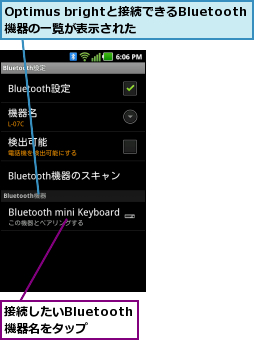
5.パスワードを入力する
![接続先のBluetooth機器でパスワードを入力,[Bluetoothのペアリング要求]が表示された](/contents/060/img/img20110913131252073290.jpg)
6.接続が完了した
![[Bluetooth設定]に戻った](/contents/060/img/img20110913131348003174.jpg)
[ヒント]「Bluetooth」ってなに?
Bluetoothは、携帯電話とヘッドフォンなどの周辺機器を接続するための至近距離で利用する無線通信方式の規格です。多くの携帯電話が対応していて、ヘッドフォンなどの機器は、携帯電話の周辺機器として販売されています。
[ヒント]BluetoothでOptimus brightとなにが接続できる?
Optimus brightには、Bluetooth対応のヘッドセットやステレオヘッドフォン、キーボードなどの周辺機器を接続できます。Bluetoothステレオヘッドフォンを接続すると、ワイヤレスで音楽を楽しむこともできます。マイク付きのヘッドセットなら、ハンズフリーで通話することも可能です。
[ヒント]パスワードの入力が不要なこともある
Bluetoothでキーボードを接続するときは、キーボード側で暗証番号(PIN)の入力が求められますが、ヘッドセットなどは、周辺機器側にあらかじめ設定されている暗証番号をOptimus brightに入力します。「0000」など、広く使われているPINは自動入力されるので、入力する必要はありませんが、独自のPINを設定している周辺機器は、手動でPINを入力する必要があります。周辺機器の取扱説明書で確認しましょう。
[ヒント]パソコンからファイルを転送することもできる
Bluetoothによるファイル転送に対応したパソコンならば、Optimus brightからBluetooth経由でファイルを転送できます。たとえば、写真を転送するときは、Optimus brightの[ギャラリー]を起動し、目的の写真を表示してメニューキーをタップし、[共有]-[Bluetooth]から送信先のパソコンを指定すると、写真が転送されます。初めてファイルを転送するときはペアリング設定が必要になります。逆に、パソコンからOptimus brightへファイルを転送することも可能です。ただし、転送速度は遅いので、容量の大きいファイルや大量のファイルを転送したいときは、レッスン27を参照してUSB接続でファイルを転送することをおすすめします。
![[ギャラリー]から目的の写真を表示し、メニューキーをタップして、[共有]‐[Bluetooth]をタップすると、Bluetooth経由でファイルを転送できる](/contents/060/img/img20110913132049087873.jpg)
[ヒント]電話機を検出するとどうなる?
[Bluetooth設定]で[Bluetooth機器のスキャン]を実行すると、近くにあるBluetooth 対応の携帯電話が検出されることがあります。Bluetoothによるファイル転送に対応している携帯電話であれば、パソコンと同様にBluetoothでファイルを転送できます。連絡先の交換など、携帯電話の赤外線通信のようにBluetoothを利用することも可能です。スキャンしても携帯電話が検出されないときは、携帯電話のBluetooth機能が有効で、スキャンされたときに検出される設定になっていることを確認しましょう。
[ヒント]BluetoothでOptimus brightとなにが接続できる?
Optimus brightには、Bluetooth対応のヘッドセットやステレオヘッドフォン、キーボードなどの周辺機器を接続できます。Bluetoothステレオヘッドフォンを接続すると、ワイヤレスで音楽を楽しむこともできます。マイク付きのヘッドセットなら、ハンズフリーで通話することも可能です。




